Come eseguire il downgrade da iOS 17.1 a iOS 17.0 senza perdita di dati?
Pubblicato: 2023-10-25Non è raro che gli utenti si trovino a voler ripristinare una versione precedente di un sistema operativo dopo l'aggiornamento. Le ragioni possono variare da problemi di compatibilità del software alle preferenze personali relative a caratteristiche e funzionalità. Scopriamo perché alcuni utenti scelgono di tornare a iOS 17.0 dopo aver installato iOS 17.1.
Perché effettuare il downgrade a iOS 17.0 da iOS 17.1 RC ?
Ecco alcuni dei motivi principali:
Problemi di prestazione:
Uno dei motivi principali per cui gli utenti potrebbero voler tornare a una versione precedente è dovuto ai problemi di prestazioni che potrebbero riscontrare nella versione più recente. A volte, gli aggiornamenti più recenti, sebbene ricchi di nuove funzionalità, potrebbero non essere ottimizzati come le versioni precedenti per alcuni dispositivi, con conseguenti tempi di risposta più lenti, consumo della batteria o arresti anomali delle app.
Preferenze funzionalità:
Ogni aggiornamento iOS porta con sé una serie di nuove funzionalità, modifiche e modifiche. Sebbene molti utenti apprezzino questi cambiamenti, alcuni potrebbero preferire le funzionalità precedenti o l'interfaccia della versione precedente. Per loro, l’ambiente familiare di iOS 17.0 potrebbe essere più allettante delle modifiche introdotte in iOS 17.1.
Compatibilità software:
Ci sono casi in cui le app di terze parti o determinate funzionalità non sono immediatamente compatibili con l'ultima versione di iOS. Gli utenti che fanno molto affidamento su queste app potrebbero scegliere di disinstallare iOS 17.1 e ripristinare iOS 17.0 per garantire che le loro applicazioni essenziali funzionino senza problemi.
Preoccupazioni sui bug:
Nessuna versione software è completamente esente da bug o anomalie. Sebbene Apple rilasci spesso patch e aggiornamenti minori per risolvere questi problemi, alcuni utenti potrebbero trovare più conveniente tornare a iOS 17.0, soprattutto se non hanno riscontrato problemi significativi con quella versione.
Cosa fare prima di eseguire il downgrade da iOS 17.1 a iOS 17.0
Prima di intraprendere il processo di downgrade da iOS 17.1 a iOS 17.0 senza perdita di dati, è essenziale assicurarsi di avere tutto a posto per rendere la transizione fluida e sicura. Ecco cosa devi preparare:
Attrezzatura essenziale
- Computer: assicurati di avere un computer a portata di mano, che sia un Mac o un PC Windows. Questo verrà utilizzato per facilitare il processo di downgrade.
- Cavo Lightning: collegherà il tuo iPhone al computer per consentire il trasferimento dei dati e il processo di downgrade.
- Connessione Internet: una connessione Internet stabile è fondamentale per scaricare il firmware e il software necessari per facilitare il downgrade.
Esegui il backup del tuo iPhone
Prima di apportare modifiche significative al tuo dispositivo, è fondamentale eseguire il backup di tutti i tuoi dati. Ciò conferma che se succede qualcosa di strano durante il processo di downgrade, le tue informazioni, foto, app e altri dati rimangono al sicuro e possono essere ripristinati. Ecco tre modi per eseguire il backup del tuo iPhone:
iTunes
- Collega il tuo iPhone al computer utilizzando il cavo Lightning.
- Apri iTunes e seleziona il tuo iPhone dal menu in alto a sinistra.
- Nella sezione "Backup", seleziona "Questo computer" e quindi fai clic su "Esegui il backup adesso".
- Assicurati che il backup abbia esito positivo controllando la data e l'ora dell'ultimo backup.
iCloud
- Apri l'app Impostazioni su iPhone e fai clic sul nome in alto.
- Scegli iCloud, quindi seleziona Backup iCloud.
- Assicurati che il backup di iCloud sia attivato, quindi fai clic su "Esegui il backup adesso".
- Successivamente, verificare che il backup sia andato a buon fine annotando l'ora dell'ultimo backup completato.
Tenorshare iCareFone
- Scarica e installa Tenorshare iCareFone sul tuo computer.
- Collega il tuo iPhone al computer.
- Avvia iCareFone e seleziona "Backup e ripristino" dall'interfaccia principale.
- Seleziona i tipi di dati di cui desideri eseguire il backup e fai clic su "Backup".
- Una volta completato, riceverai una notifica che indica un backup riuscito.
Il processo di downgrade da iOS 17.1 a iOS 17.0 può essere semplice se sei adeguatamente preparato. Assicurandoti di avere l'attrezzatura necessaria ed eseguendo il backup del tuo iPhone utilizzando uno dei metodi sopra menzionati, sei sulla buona strada per tornare in sicurezza alla versione precedente di iOS senza alcuna perdita di dati.
Come eseguire il downgrade da iOS 17.1 a iOS 17.0?
Se stai cercando di eseguire il downgrade da iOS 17.1 a iOS 17.0, puoi seguire diversi metodi. Ecco una ripartizione di ciascun metodo:
1. Il modo più efficace: utilizzare Tenorshare ReiBoot (nessuna perdita di dati e lavoro al 100%)
Tenorshare ReiBoot è uno strumento software rinomato progettato per affrontare un'ampia gamma di problemi relativi a iOS. Oltre a risolvere i problemi del sistema iOS come il logo Apple, la modalità di ripristino, lo schermo nero, ecc., ReiBoot offre anche una funzionalità che consente agli utenti di eseguire il downgrade del proprio iOS senza alcuna perdita di dati. Fornisce una soluzione senza problemi e garantisce che il tuo dispositivo funzionerà correttamente dopo il downgrade.

Passaggi per eseguire il downgrade utilizzando ReiBoot:
1. Innanzitutto, devi scaricare e installare Tenorshare ReiBoot. Puoi farlo visitando il seguente link: [Download gratuito]
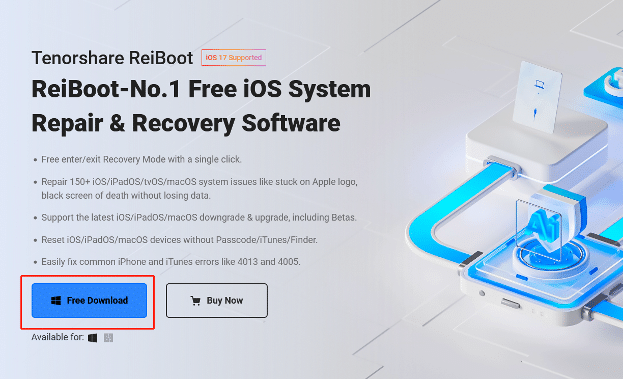
2. Passare alla pagina principale e cercare "Aggiornamento/downgrade iOS", quindi fare clic su di esso.
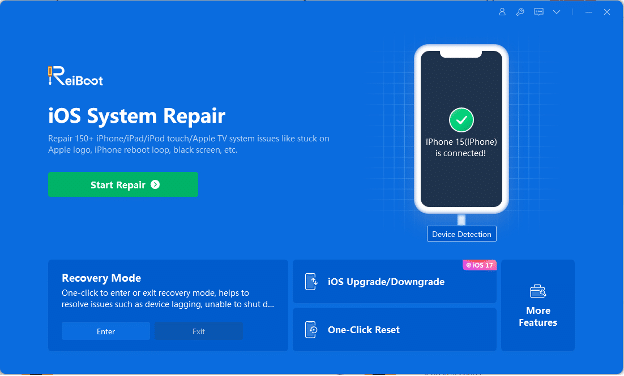
3. Assicurati di avere una connessione Internet stabile, quindi fai clic sul pulsante "Download" in ReiBoot per scaricare il firmware iOS 10 e attendi che venga scaricato completamente.
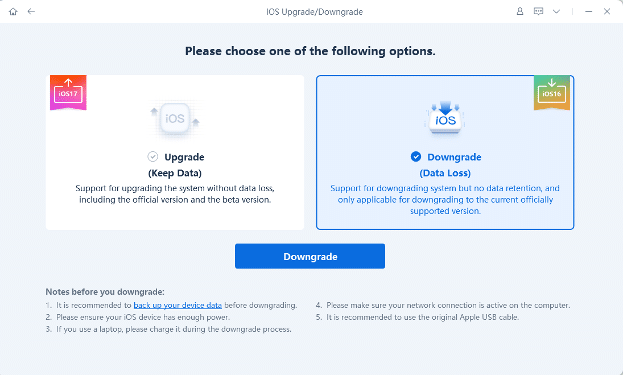
4. Dopo il download, fai clic sul pulsante "Avvio downgrade" e ReiBoot avvierà il processo per eseguire il downgrade del tuo iPhone a iOS 17.0; ti preghiamo di pazientare, poiché questo processo potrebbe richiedere del tempo.
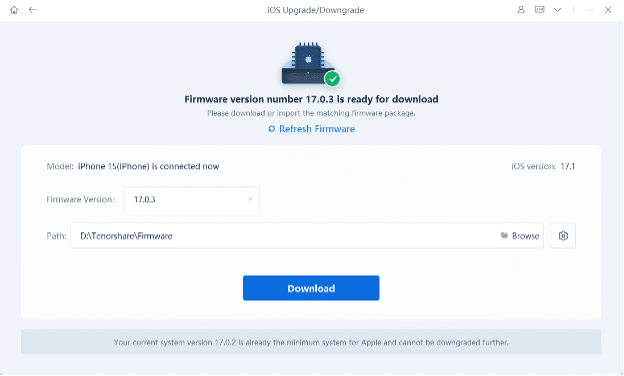
5. Una volta terminato il downgrade, configura il tuo iPhone e, se disponi di un backup iCloud, puoi ripristinare i tuoi dati durante la configurazione.
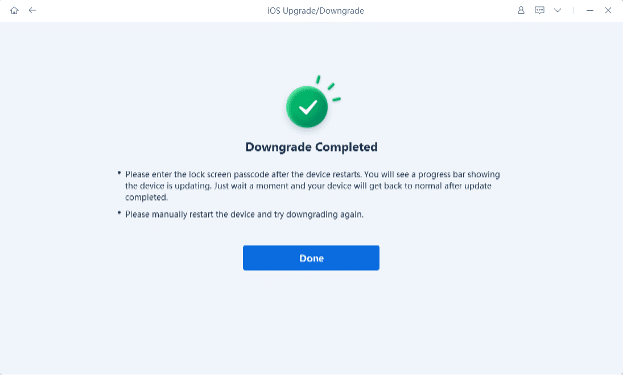
2. Downgrade da iOS 17.1 a iOS 17.0 tramite iTunes (rischio di perdita di dati)
Questo metodo tradizionale richiede che tu abbia un backup dei tuoi dati poiché esiste il rischio potenziale di perderli. Avrai bisogno del file IPSW di iOS 17.0 per il modello del tuo dispositivo, che puoi ottenere dal sito Web ufficiale di Apple o da siti di terze parti affidabili. Una volta ottenuto l'IPSW, collega il tuo dispositivo a iTunes, premi il tasto "Maiusc" (Windows) o "Opzione" (Mac) e seleziona il file IPSW da ripristinare.
3. Downgrade da iOS 17.1 a iOS 17.0 tramite Finder (rischio di perdita di dati)
Questo metodo è specifico per macOS Catalina e versioni successive, dove iTunes è sostituito da Finder. Come il metodo iTunes, è necessario il file IPSW di iOS 17.0. Collega il tuo dispositivo al Mac, apri Finder, seleziona il tuo dispositivo dalla barra laterale di sinistra, premi il tasto "Opzione" e scegli il file IPSW da ripristinare.
Assicurati sempre di avere un backup completo del tuo dispositivo prima di tentare qualsiasi downgrade, soprattutto quando utilizzi metodi con rischio di perdita di dati.
Conclusione
Il downgrade delle versioni iOS può spesso essere un compito arduo, soprattutto a causa dei rischi intrinseci di perdita di dati. Sebbene metodi come iTunes o Finder forniscano soluzioni per eseguire il downgrade da iOS 17.1 a iOS 17.0, presentano potenziali insidie che potrebbero mettere a repentaglio i tuoi preziosi dati. È qui che Tenorshare ReiBoot brilla come soluzione ottimale.
Domande frequenti importanti su iOS 17.1
Mi chiedevo se sarebbe possibile eseguire il downgrade del mio telefono dall'ultima versione beta di iOS alla 17.0?
Sì, puoi eseguire il downgrade dall'ultima versione beta di iOS a iOS 17.0, soprattutto mentre Apple sta ancora firmando iOS 17.0. L'utilizzo di strumenti come Tenorshare ReiBoot può semplificare il processo senza perdita di dati. Esegui sempre il backup dei dati prima di eseguire il downgrade.
Quali sono le nuove funzionalità di iOS 17.1?
iOS 17.1 offre prestazioni migliorate, correzioni di bug da iOS 17.0, potenziali nuove funzionalità o modifiche, miglioramenti della sicurezza e miglioramenti nelle app native. Per i dettagli, controlla le note di rilascio ufficiali di Apple.
Come tornare a iOS 16 senza iTunes?
- Dati di backup: assicurati di eseguire il backup del dispositivo per evitare potenziali perdite di dati.
- Software di terze parti: utilizza strumenti come Tenorshare ReiBoot - riparazione del sistema iOS o AnyFix.
- Segui le istruzioni: una volta installato il software, collega il tuo dispositivo, seleziona il firmware iOS 16 desiderato e segui le istruzioni visualizzate sullo schermo per completare il downgrade.
